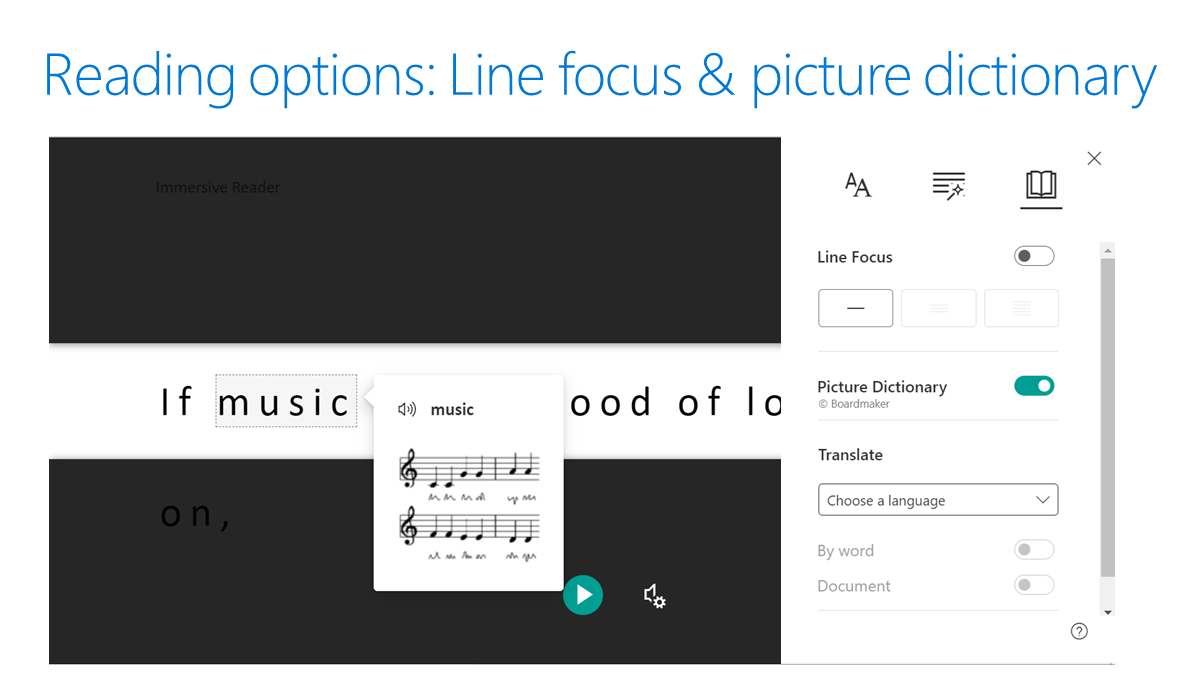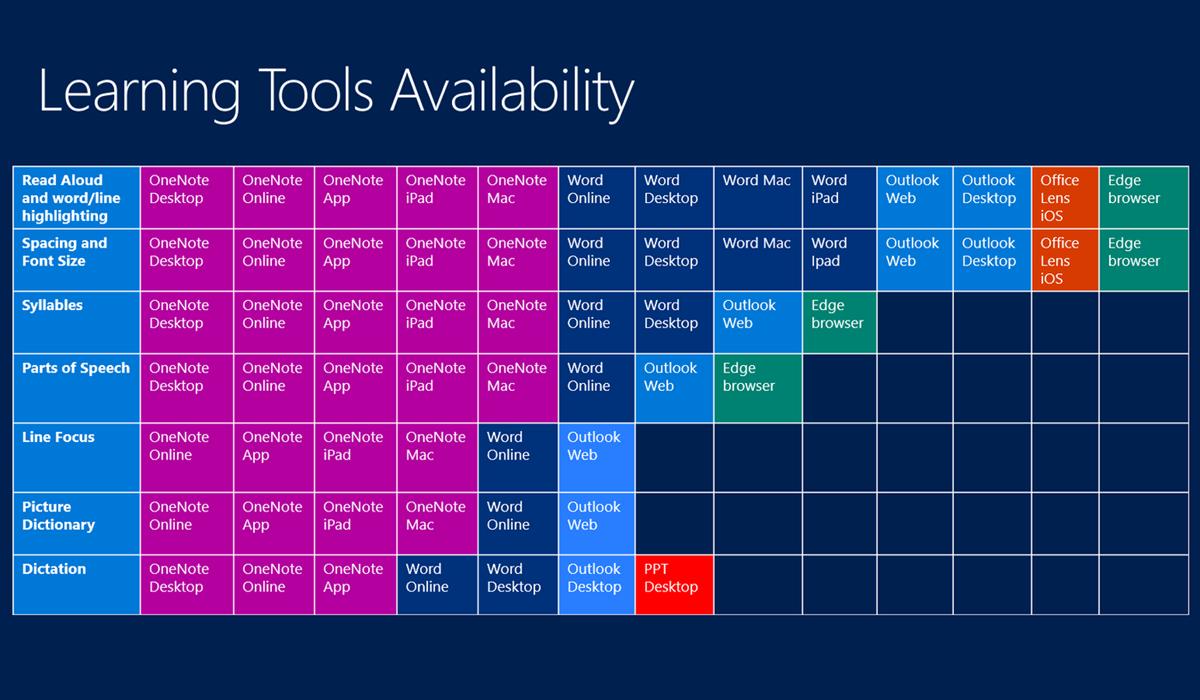Les, lytt og se uavhengig av hverandre
Elevene må kunne dechiffrere mening fra skrevet tekst på tvers av alle fag, i ulike formater, på forskjellige enheter og i alle deler av dagen. Uansett når eller hvordan elevene kommer over informasjon, bør det være i et format som gir den beste kognitive opplevelsen.
Microsoft Word: del 1
I Microsoft Word har elevene for eksempel alternativer for å bidra til å skape en leseopplevelse med et dokument som fungerer best for dem. Engasjerende leser tilbyr en rekke opplevelser under Læreverktøy i visningsfanen. Læreverktøy kan:
- Øk flyten for elever på engelsk eller lesere av andre språk
- Bidra til å bygge tillit for nye lesere som lærer å lese på høyere nivåer
- Tilby tekstdekodingsløsninger for elever med læringsforskjeller som dysleksi
Elever kan velge å begrense linjelengden med kommandoen kolonnebredde. Med kommandoen for tekstavstand kan elever gi mer plass mellom linjer. Disse alternativene bidrar til å redusere visuell trengsel, som for lesere som allerede er overveldet av oppgaven som er for hånden, kan redusere innledende motvilje mot å lese. Det er nyttig å dele opp oppgaver i mindre deler for mange elever, og disse kommandoene hjelper elevene med å redusere en lang mengde tekst til kortere, mer fordøyelige deler.
Sidefargen kan raskt fastsettes med noen få enkle alternativer, slik at elevene kan bestemme hvilke fargevalg som fungerer for dem. Akkurat som hver person har spesifikke miljøfaktorer som fremmer et sunt læringsmiljø, kan sidefarge utgjøre en betydelig forskjell på øyebelastning og til og med forståelse. Mange elever synes én bakgrunn er mer beroligende enn en annen, og hvis de velger den for lesing og redigering, vil de finne en økning i produktiviteten.
Microsoft Word: del 2
Vent, kan elevene redigere dokumenter med alle disse justerte kolonne- og linjeavstandene og fargeendringen? Ja, det kan de! Word har full funksjonalitet med disse funksjonene på plass, noe som betyr at når elevene angir preferanser, kan de skrive, opprette, lese og redigere med det visuelle miljøet de trenger.
Mens elevene arbeider med å dekode eller bestemme riktig stavelse av ord, viser stavelseskommandoen en prikk mellom stavelser av ordene i teksten. Når elevene lærer språkreglene, kan stavelsesidentifikasjonen være en pekepinn på hvordan den staves eller hvordan den uttales. Når elevene møter nye ordforråd eller vokser som lesere, kan det være en gunstig ledetråd for å se hvor ordet høres ut er brutt ned. Det finnes enda et læreverktøy som kan hjelpe elever med lesemateriell i Word. Les høyt-kommandoen gjør det mulig for elever å høre ordene som er på skjermen. Dette er så kraftig at elevene kan høre hva de er i ferd med å forstå.
Tidlige lesere så vel som dyktige high school-elever vil ofte heller gjette på å lese et ord enn å spørre en annen person hvordan det høres ut. Med Les høyt kan elever uavhengig bestemme bestemte ord, setninger eller hele dokumenter. Utheving av ord når de leses høyt kan forsterke dekoding, flyt og til slutt forståelsen av dokumentet. Forskningen publisert av Floyd og Judge i 2012 gir ytterligere innsikt. Det finnes to andre verktøy som gir en lignende høytlesningsmulighet: Microsoft Edge og Windows 10 OneNote-appen.
Microsoft Edge
Microsoft Edge har en lesevisning for mange kilder på nettet som fordyper elevene i innholdet uten å bli distrahert av annonser og bilder. Dette gjør det mulig for elever å lese en nettside i en ren, ryddig visning med hovedinnholdet som fokus, sammen med lettlest skrift og bakgrunnsfarge. Microsoft Edge har også en Les høyt-funksjon der nettsider kan leses høyt med et klikk på en knapp. Ingen tillegg eller spesielle utvidelser er nødvendig. Ord utheves og leses med muligheten til å endre hastighet og stemme. Denne funksjonen er også tilgjengelig for ePub-innhold.
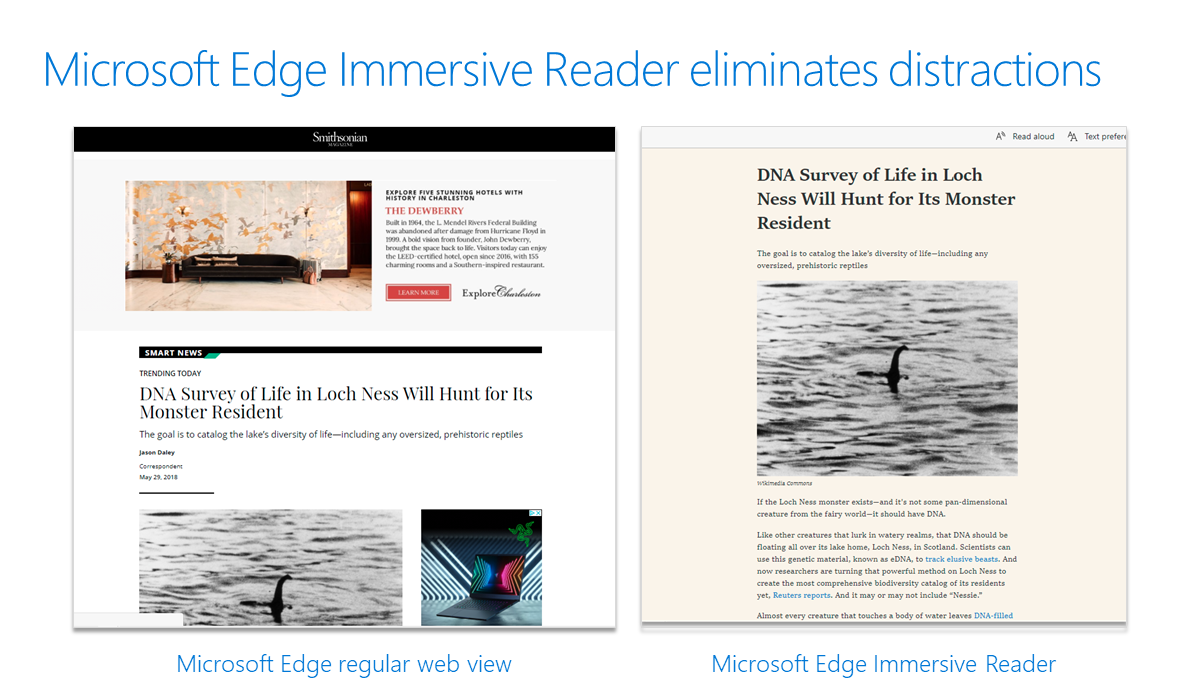
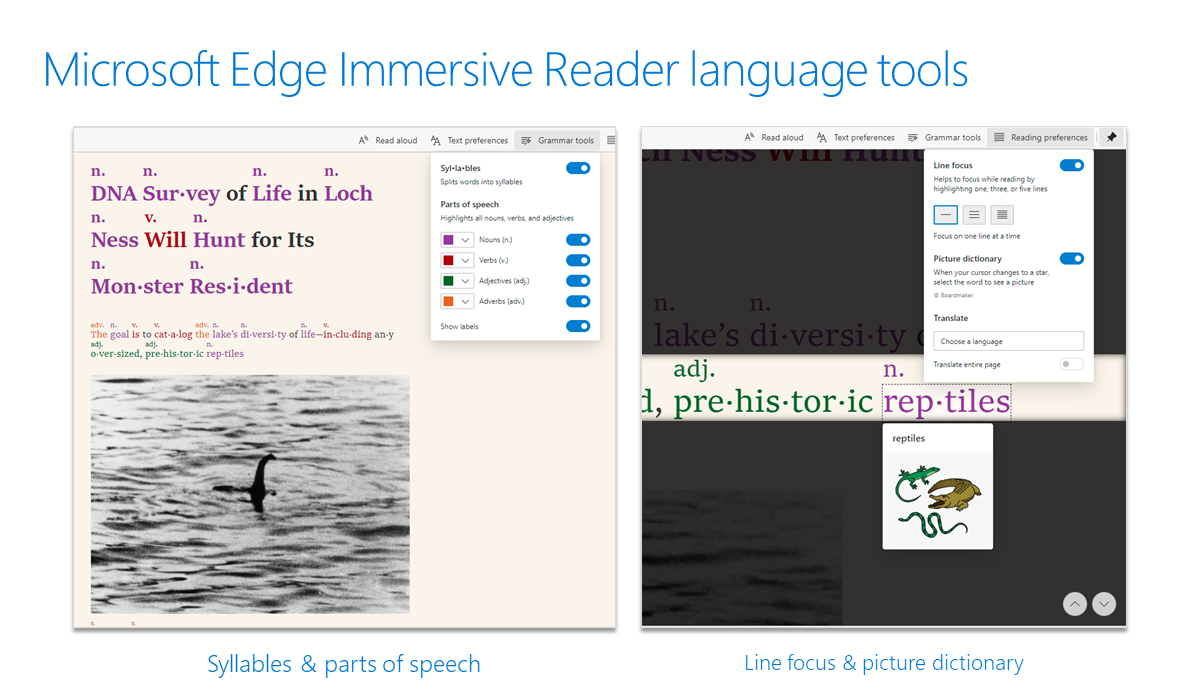
Windows 10 OneNote
Windows 10 OneNote-appen har en Engasjerende leser som også tillater at lignende tekststørrelse, farge og linjeavstand Word. Læreverktøy og tillegg er tilgjengelige her Læreverktøy.
Verktøyet Ordklasser støtter instruksjon og forbedrer skrivekvaliteten, og forståelsesmodus forbedrer forståelsen med i gjennomsnitt 10 %. Med bildeordlisten kan elevene velge et ord og se et bilde av hva bildet kan representere. Dette nyttige hjelpemiddelet for forståelse bidrar til å gi liv til enkel tekst. Bildespor er et viktig element i leseprosessen. Så ofte blir illustrasjoner og bilder utelatt fra våre digitale dokumenter, men med dette verktøyet slått på, ser elevene bilder hvis de trenger den ekstra ledetråden for forståelsesstøtte.